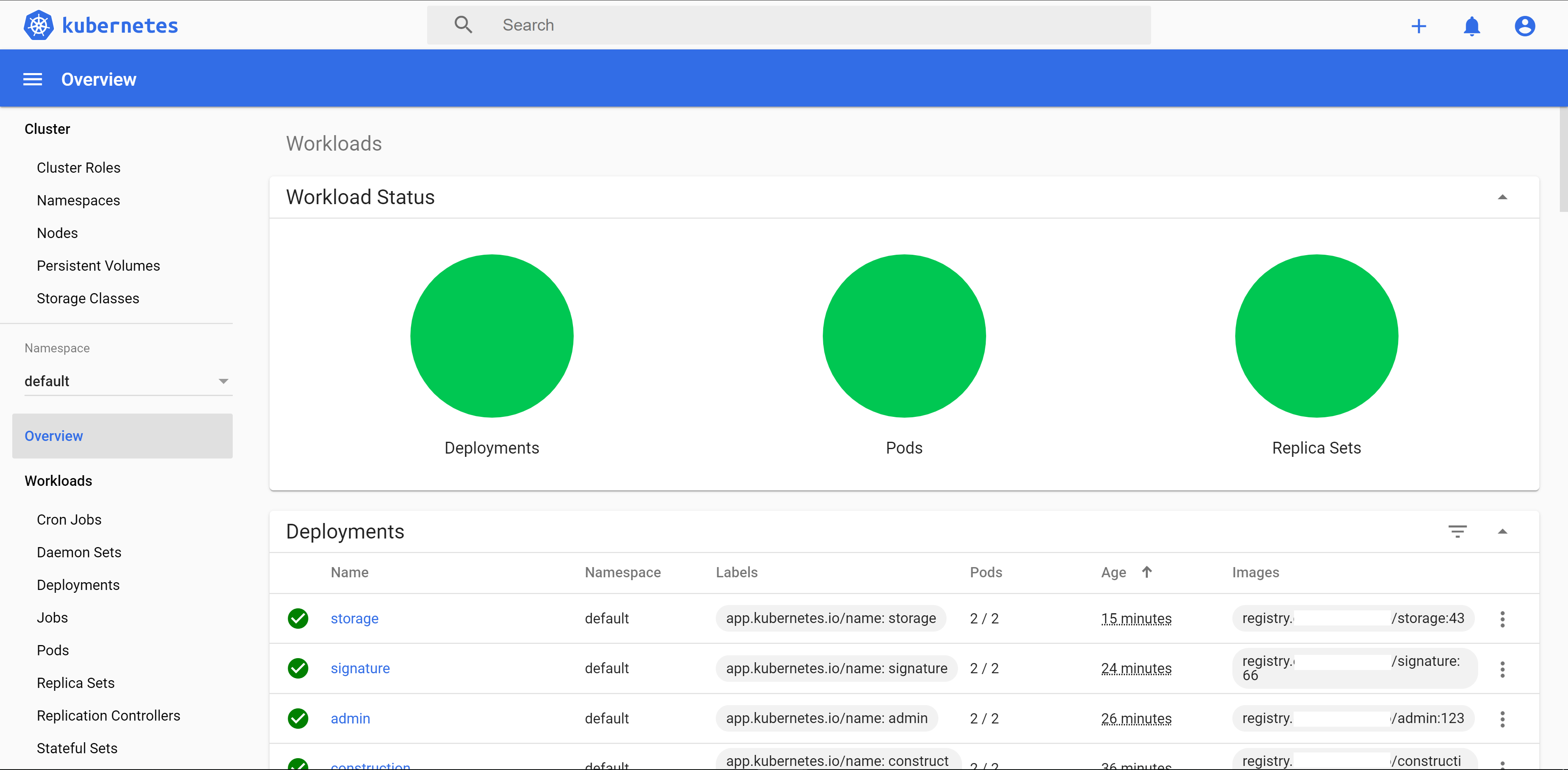
apply) Dashboard บน Master NodeKubernetes Dashboard จะมีการออก version เรื่อย ๆ ให้เราเข้าไปดูที่ GitHub ของ Kubernetes ว่า Dashboard version ปัจจุบันเป็น version อะไร ที่หน้าจอนี้
กรณีที่ Master Node เคยลง Dashboard ไว้แล้ว ให้ทำการลบ Dashboard เก่าออกก่อนด้วยคำสั่ง
$ kubectl delete ns kubernetes-dashboard
จากนั้น ก็ติดตั้ง Dashboard version ที่ต้องการลงไป
ณ ตอนนี้ Dashboard เป็น version v2.0.0-rc5 ให้ทำการติดตั้งบน Master Node ดังนี้
$ kubectl apply -f https://raw.githubusercontent.com/kubernetes/dashboard/v2.0.0-rc5/aio/deploy/recommended.yaml
การ Create User จะเป็นการ Create Kubernetes Kind
ServiceAccount และClusterRoleBindingทำการเขียน File .yml ขึ้นมา โดยอาจจะตั้งชื่อ File ว่า dashboard-user.yml ดังนี้
dashboard-user.yml
apiVersion: v1
kind: ServiceAccount
metadata:
name: admin-user
namespace: kubernetes-dashboard
---
apiVersion: rbac.authorization.k8s.io/v1
kind: ClusterRoleBinding
metadata:
name: admin-user
roleRef:
apiGroup: rbac.authorization.k8s.io
kind: ClusterRole
name: cluster-admin
subjects:
- kind: ServiceAccount
name: admin-user
namespace: kubernetes-dashboard
ทำการ apply dashboard-user.yml ดังนี้
$ kubectl apply -f ./dashboard-user.yml
output
serviceaccount/admin-user created
clusterrolebinding.rbac.authorization.k8s.io/admin-user created
ตอนนี้ User ได้ถูกสร้างขึ้นมาแล้ว
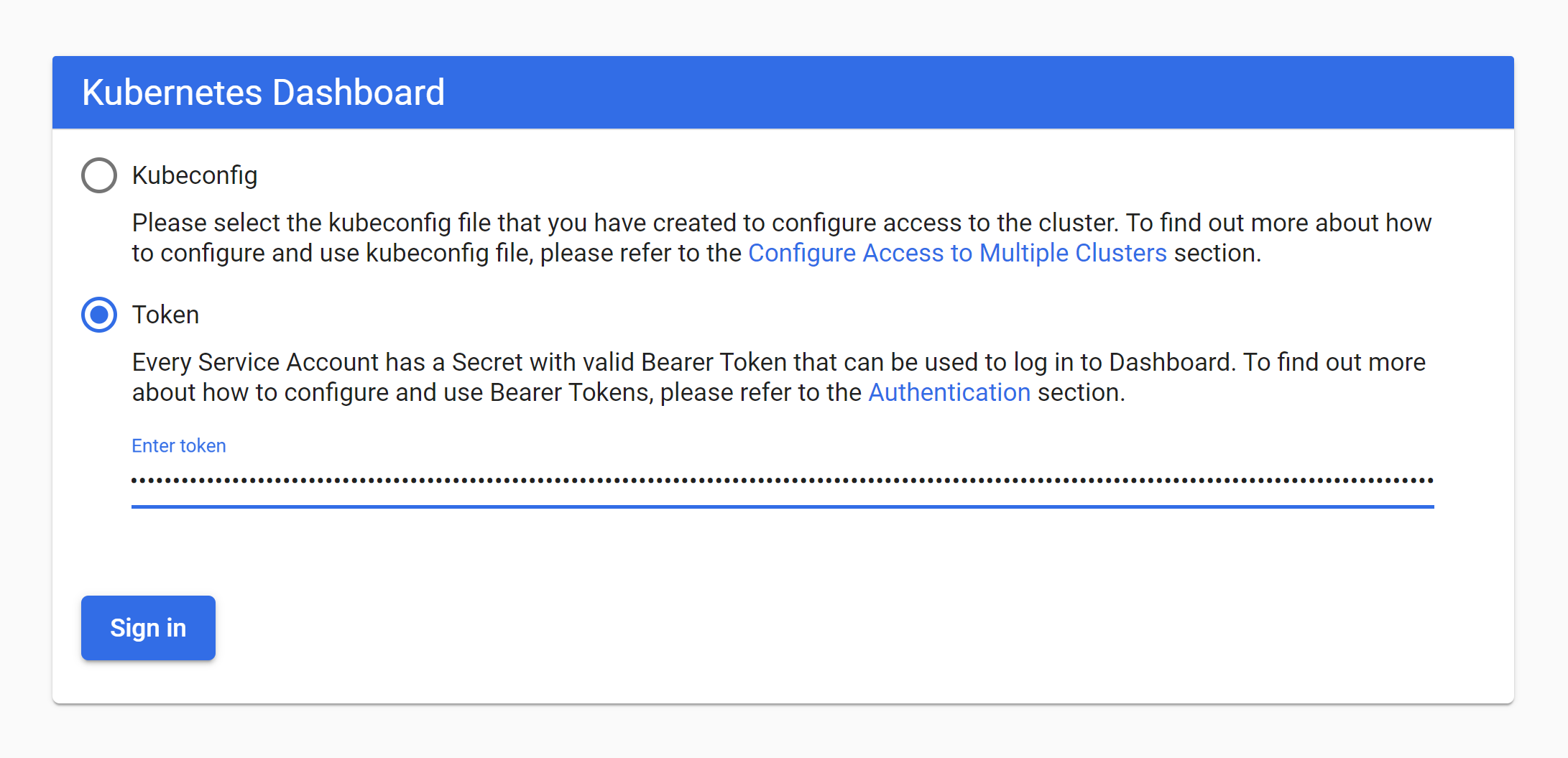
เมื่อเราติดตั้งทุกอย่างเสร็จ และต้องการเข้าใช้งาน Dashboard เราสามารถ Login เข้าใช้งานได้ 2 วิธี คือ
Config กับในบทความนี้ เราจะใช้ Token ในการ Login เข้าใช้งานกัน
ให้พิมพ์คำสั่งต่อไปนี้ เพื่อดูข้อมูล Token ของ User ที่เราพึ่งสร้างไปในข้อ 2
$ kubectl -n kubernetes-dashboard describe secret $(kubectl -n kubernet es-dashboard get secret | grep admin-user | awk '{print $1}')
มันจะแสดงข้อมูลแบบนี้
Name: admin-user-token-t2bsx
Namespace: kubernetes-dashboard
Labels: <none>
Annotations: kubernetes.io/service-account.name: admin-user
kubernetes.io/service-account.uid: 80cec2ee-2d68-4eec-8b2a-2c3c0686b1ef
Type: kubernetes.io/service-account-token
Data
====
ca.crt: 1025 bytes
namespace: 20 bytes
token: eyJhbGciOiJSUzI1NiIsImtpZCI6Ilk0....
ให้เรา Copy Token เก็บไว้
ปกติตาม Tutorial ต่าง ๆ หรือ Tutorial ของ Kubernetes เอง ถ้าเราจะเข้าใช้งาน Dashboard เลย เราจะ run Command ดังนี้
$ kubectl proxy
ก็จะสามารถเข้าใช้งาน Dashboard ผ่าน Url นี้ได้เลย
แต่วิธีนี้ จะใช้ได้ ก็ต่อเมื่อ เรากำลังอยู่บนเครื่อง Master Node เท่านั้น เพราะมันเป็น localhost เราเลยจะเข้าใช้งานด้วยวิธีนี้จาก External Network ไม่ได้
ถ้าอยากให้เข้าใช้งาน Dashboard จาก External Network ได้ ให้ทำดังนี้
แก้ Kubernetes Dashboard Service ให้เปลี่ยนจาก type ClusterIP ไปเป็น NodePort เพื่อทำการ Expose Service ออกข้างนอก ให้เราสามารถ Access จากที่ใด ๆ ก็ได้
$ kubectl -n kubernetes-dashboard edit service kubernetes-dashboard
output
# Please edit the object below. Lines beginning with a '#' will be ignored,
# and an empty file will abort the edit. If an error occurs while saving this file will be
# reopened with the relevant failures.
#
apiVersion: v1
...
name: kubernetes-dashboard
namespace: kubernetes-dashboard
resourceVersion: "343478"
selfLink: /api/v1/namespaces/kubernetes-dashboard/services/kubernetes-dashboard
uid: 8e48f478-993d-11e7-87e0-901b0e532516
spec:
clusterIP: 10.100.124.90
externalTrafficPolicy: Cluster
ports:
- port: 443
protocol: TCP
targetPort: 8443
selector:
k8s-app: kubernetes-dashboard
sessionAffinity: None
type: ClusterIP
status:
loadBalancer: {}
แก้ตรง type: ClusterIP ไปเป็น type: NodePort
จากนั้น save เก็บไว้เหมือนเดิม
ระบบเป็น vi editor แก้เสร็จให้กด Esc แล้วพิมพ์ :wq แล้ว Enter เพื่อ save
จากนั้นลอง show Service ดูว่าที่แก้ไป ค่าเปลี่ยนจริงมั้ย
$ kubectl -n kubernetes-dashboard get service kubernetes-dashboard
output

อ่านเพิ่มเติมที่หน้านี้
เข้าใช้งานดังนี้
https://
<MASTER_NODE_IP>:30518
Port 30518 ระบบ Generate ขึ้นมาให้เอง (แต่ละคนไม่เหมือนกัน) ให้ดูจากข้อด้านบน ตอน show Service
จากนั้น Copy Token จากข้อ 3 มา Login เข้า Dashboard ก็เป็นอันเสร็จสิ้นขั้นตอนทั้งหมด